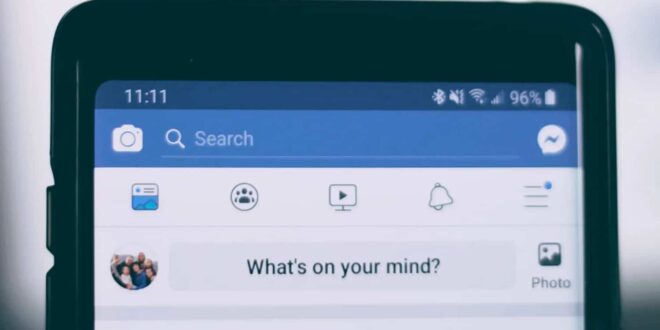كيف يمكنك حذف المنشورات والصور القديمة من فيسبوك دفعة واحدة؟
في بعض الأحيان ربما ترغب في حذف المنشورات والصور ومقاطع الفيديو التي نشرتها في حسابك في فيسبوك بشكل نهائي، ولكن نجد أن التمرير بشكل مستمر في الصفحة الرئيسية لتحديد هذه المنشورات قد يأخذ وقتًا طويلا للغاية، لذا بدلًا من ذلك يمكنك استخدام ميزة (إدارة النشاط) Manage Activity لتحديد هذه المنشورات أو الصور، واختيار إذا كنت تريد أرشفتها أو حذفها نهائيًا بشكل جماعي بدلًا من التمرير وحذف كل منشور على حدة.
إليك كيفية حذف المنشورات السابقة في فيسبوك دفعة واحدة؟
أولًا: كيفية استخدام ميزة إدارة النشاط في الحاسوب لحذف المنشورات:
سجّل الدخول إلى فيسبوك عبر متصفح الويب في حاسوبك.
اضغط على صورة ملفك الشخصي في أعلى الزاوية اليسرى من الشاشة.
اضغط على خيار (إدارة المنشورات) Manage Posts في أعلى صفحة حسابك الشخصي.
ستظهر لك قائمة على يمين الشاشة تتيح لك تصفية المنشورات الخاصة بك، حسب المنشورات التي قمت أنت بنشرها، أو المنشورات التي شاركها معك أشخاص آخرون، أو حسب السنة.
حدد المنشورات التي تريد إدارتها أو اختر (تحديد الكل) Select All، ثم اضغط على (التالي) Next.
هنا يمكنك اختيار (إخفاء المنشورات) Hide Posts، أو (إزالة العلامات) Remove Tags، أو (حذف المنشورات) Delete Posts.
بمجرد الانتهاء اضغط على خيار (تم) Done.
ثانيًا: كيفية استخدام الميزة في تطبيق الهاتف:
افتح تطبيق فيسبوك في هاتفك الذكي أو جهازك اللوحي.
اضغط على الخطوط الثلاثة في أسفل الشاشة لفتح قائمة إعدادات التطبيق، ثم اضغط على اسمك للذهاب إلى صفحة حسابك الشخصي.
في الصفحة الرئيسية لحسابك، اضغط على النقاط الثلاثة لفتح قائمة إعدادات الحساب الخاص بك.
في القائمة التي تظهر لك، اضغط على خيار (سجلّ النشاط) Activity Log، ثم اختر (إدارة النشاط) Manage Activity في النافذة الجديدة التي تظهر لك.
في النافذة المنبثقة التي تظهر لك، اضغط على خيار (مشاركاتك) Your Posts.
قم بتحديد المشاركات التي لا تريد لها أن تظهر للجميع في صفحتك الرئيسية.
قم بتحديد نقل المنشورات إما إلى (الأرشفة) Archive أو (سلة المهملات) Trash.
اقرأ أيضا: كيف تخفي تطبيقات آيفون دون حذفها؟
 وكالة أوقات الشام الإخبارية
وكالة أوقات الشام الإخبارية